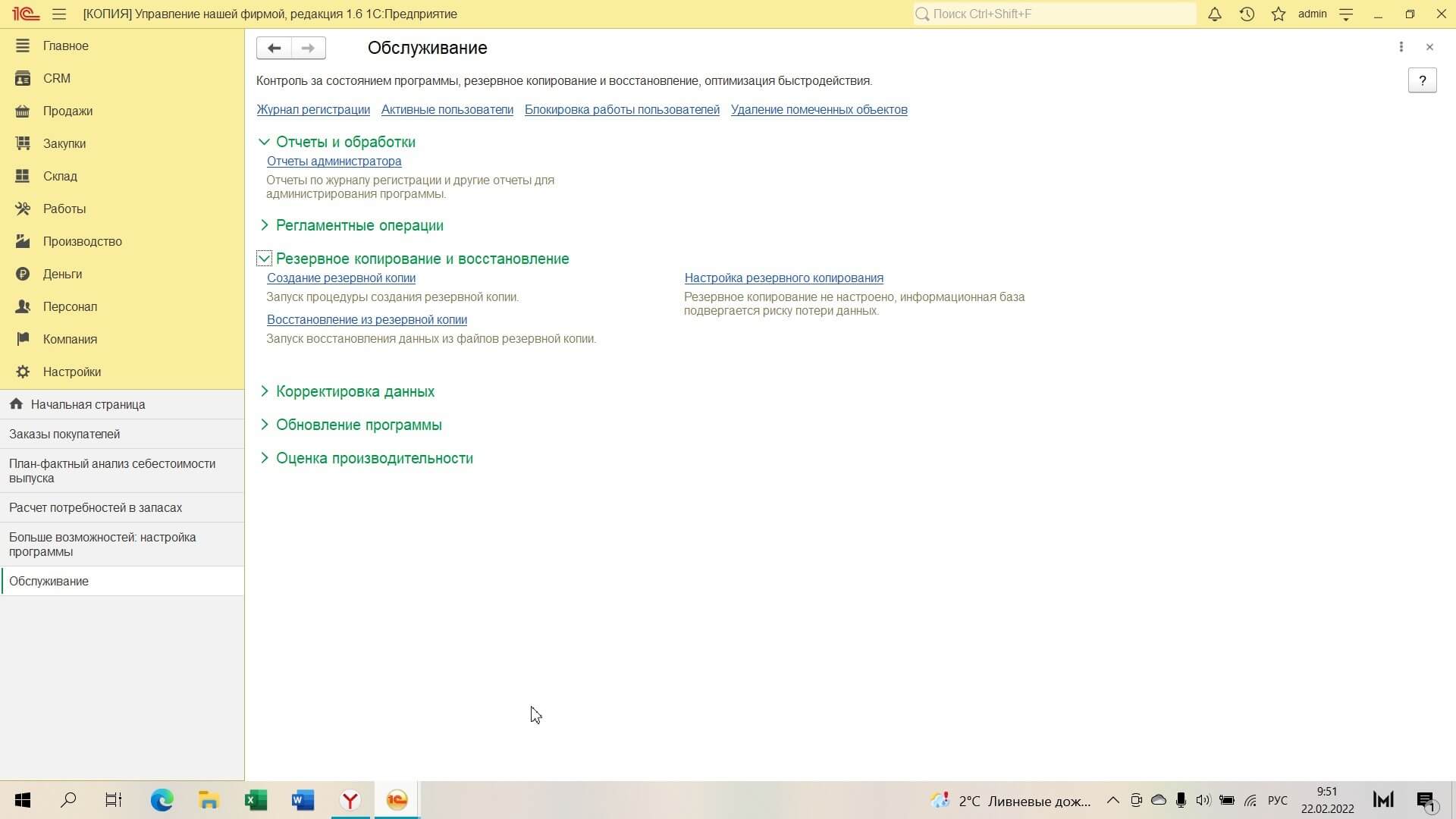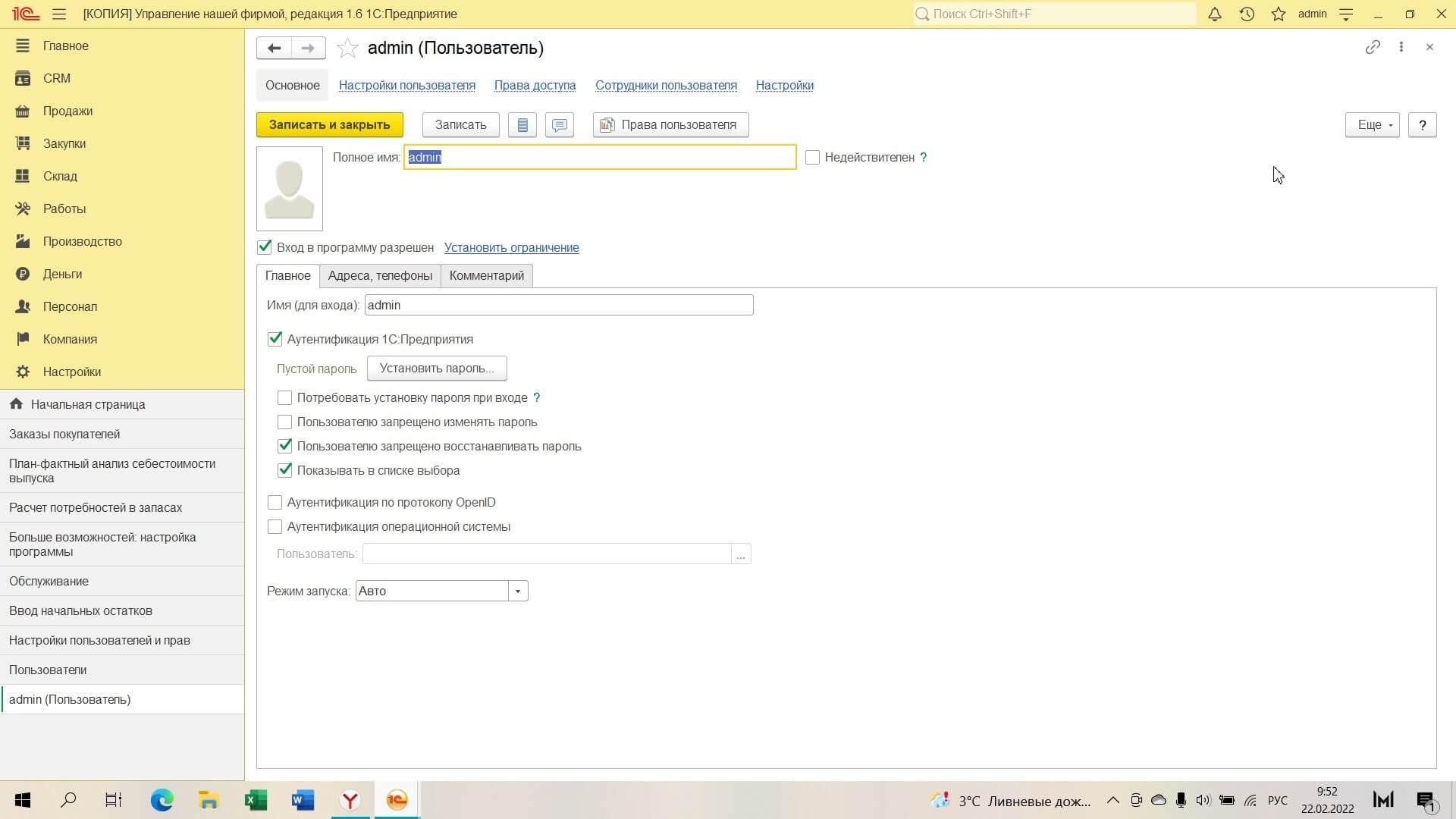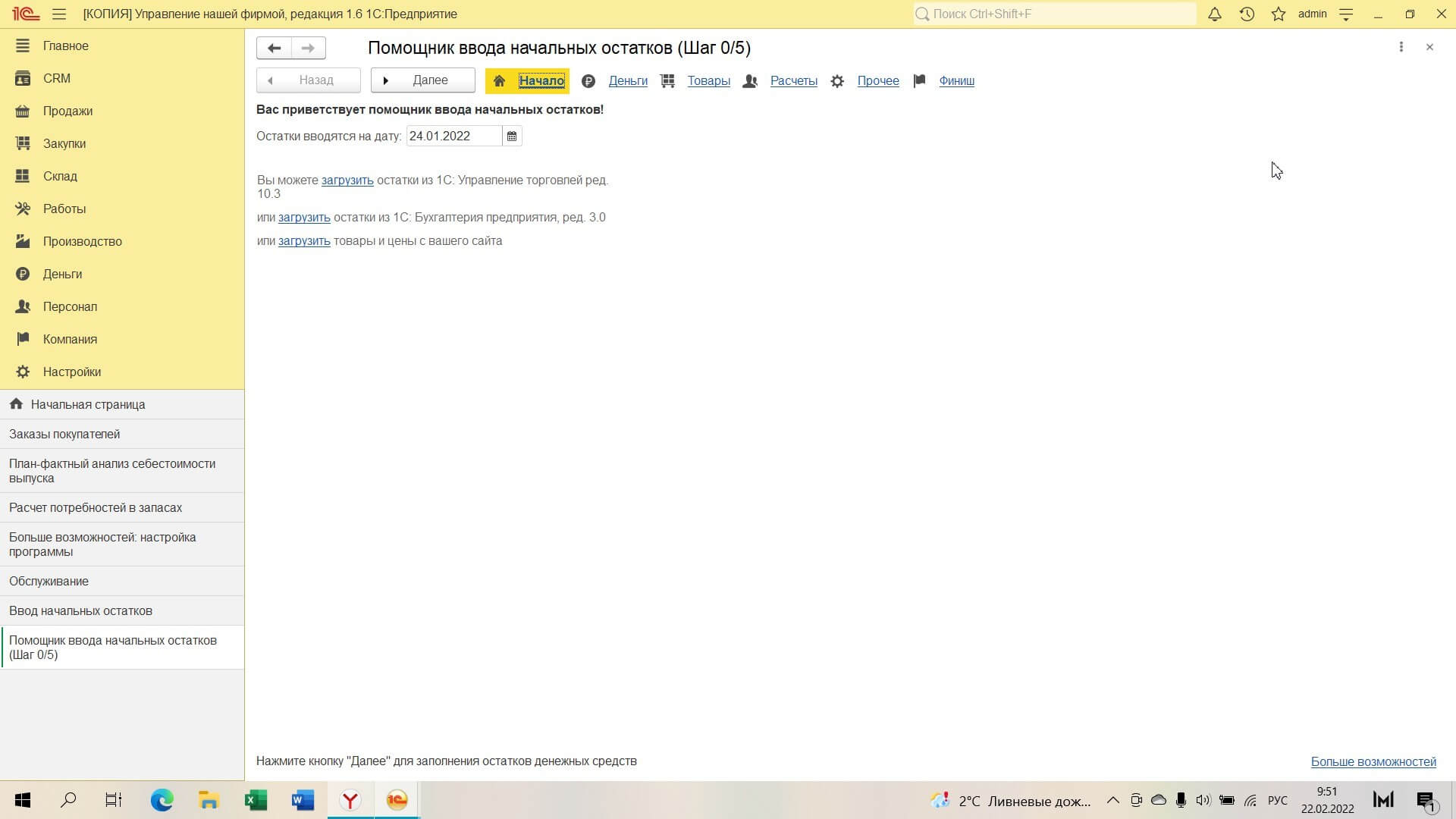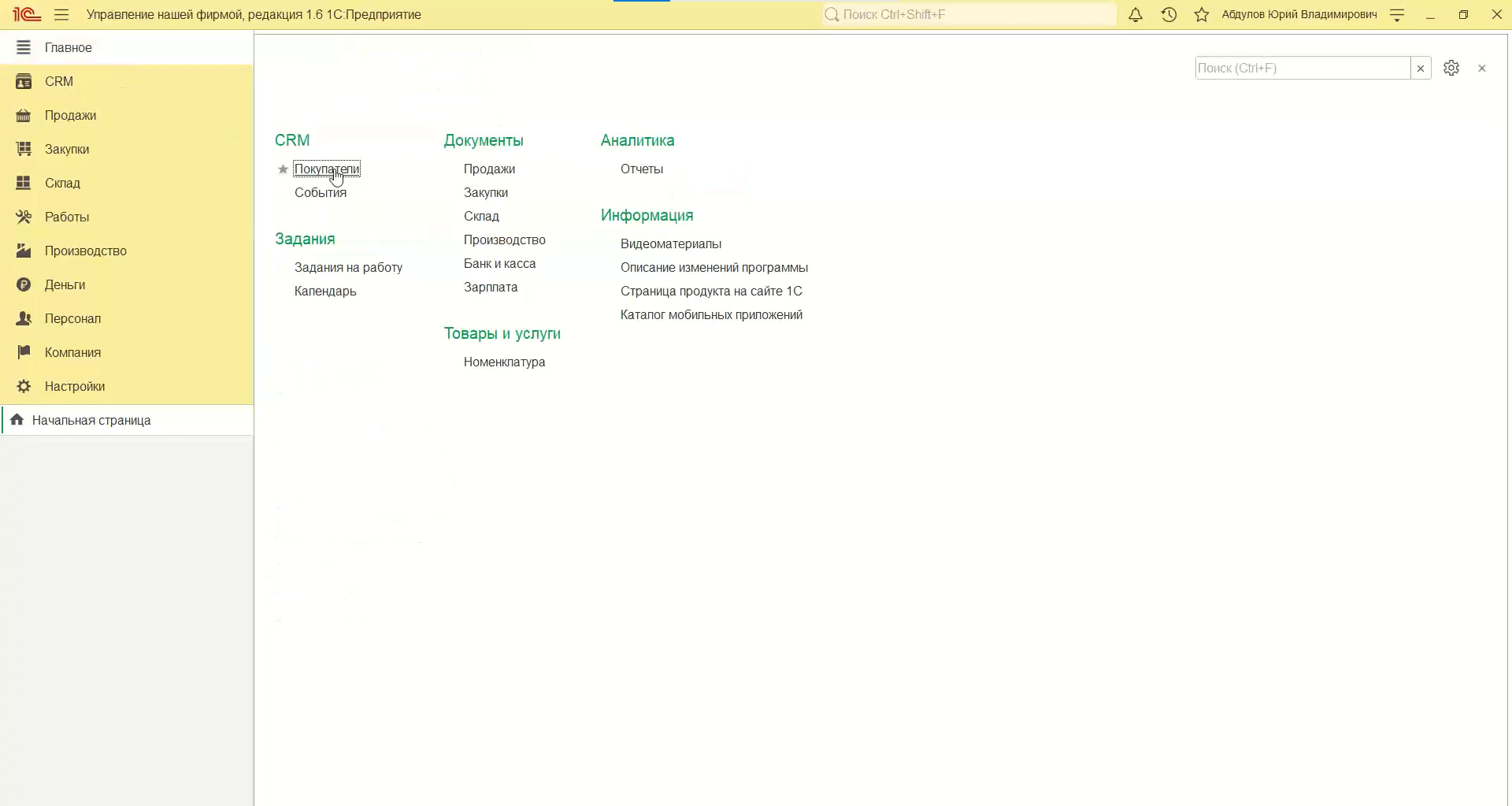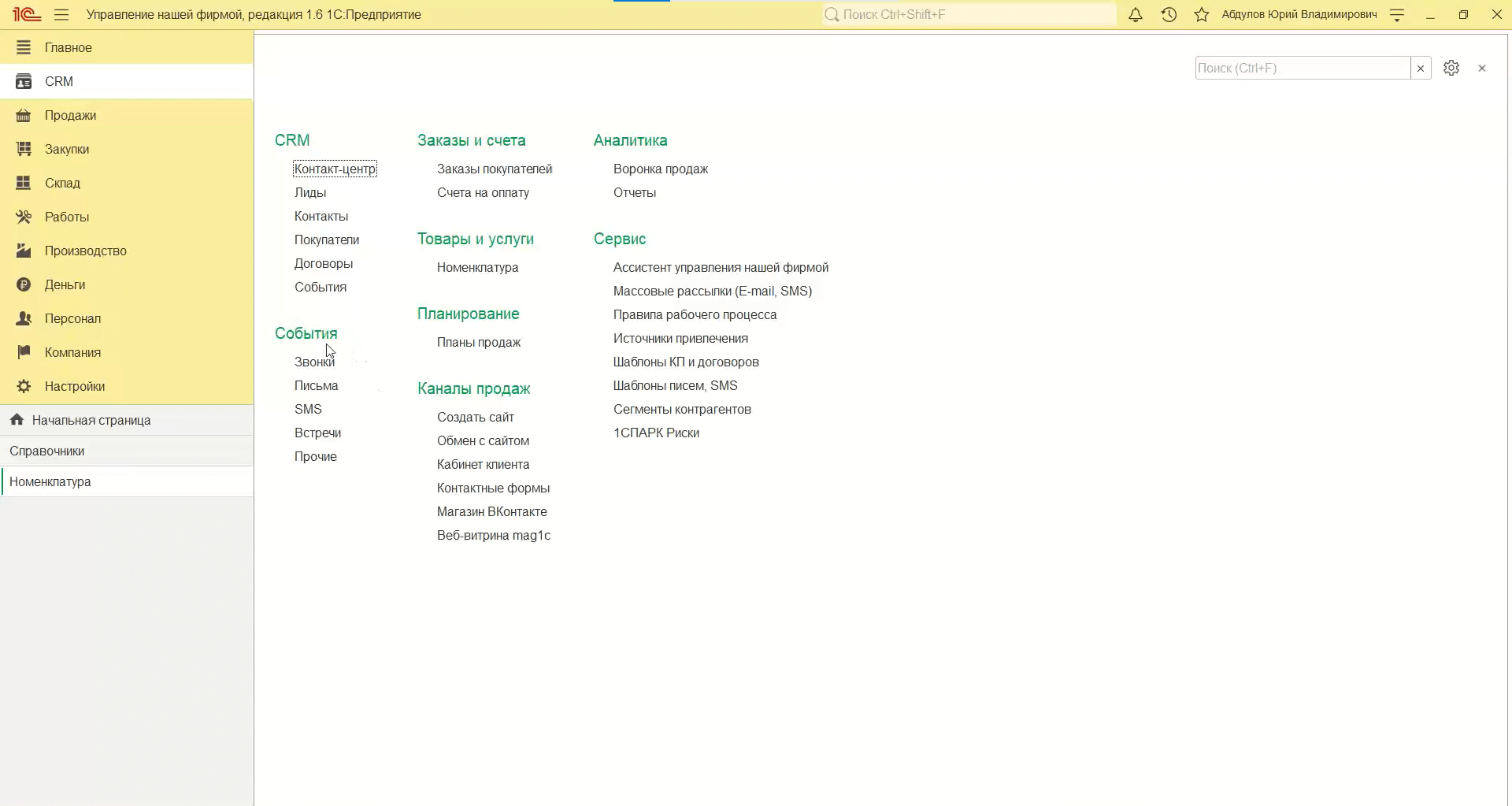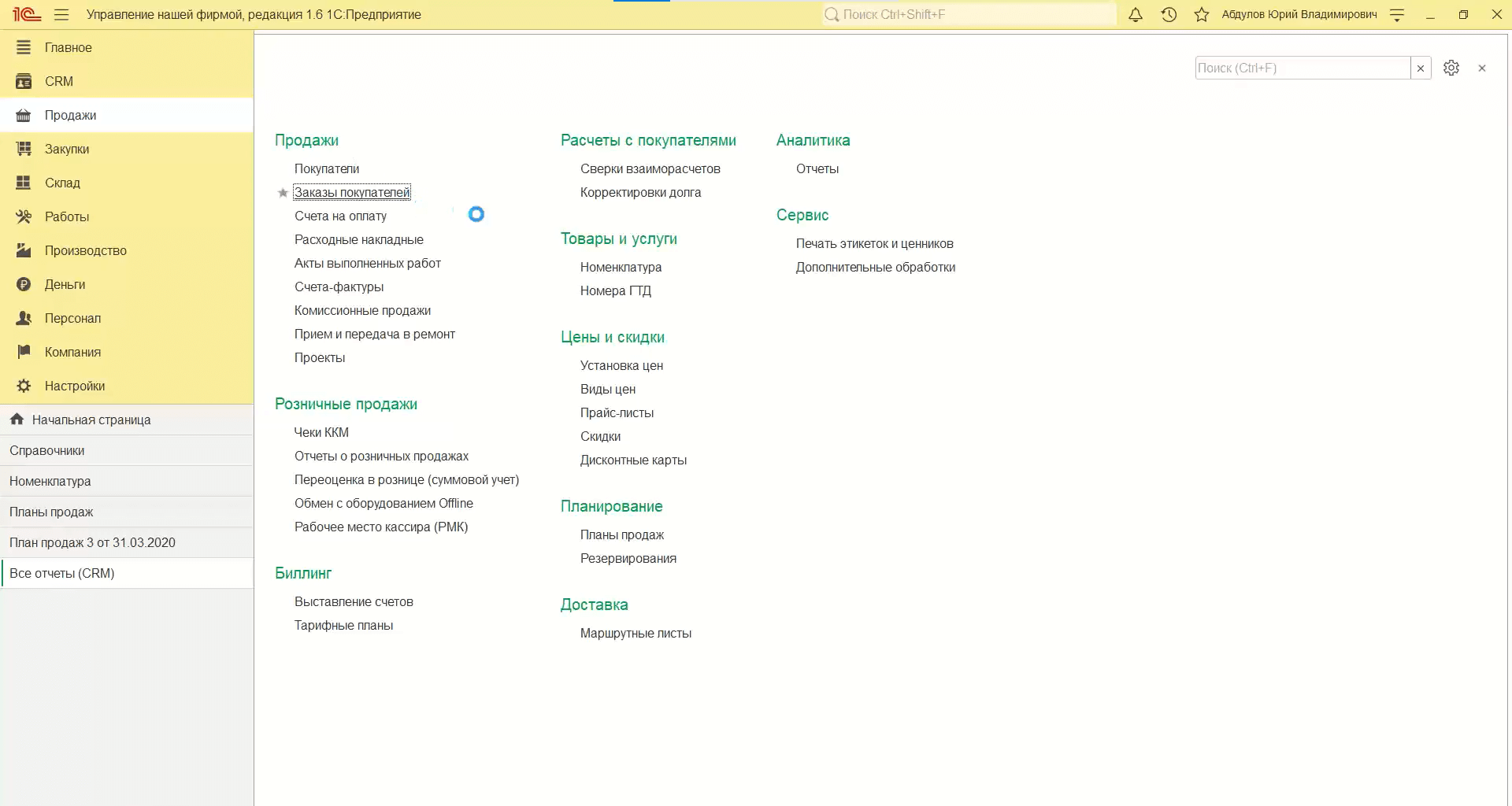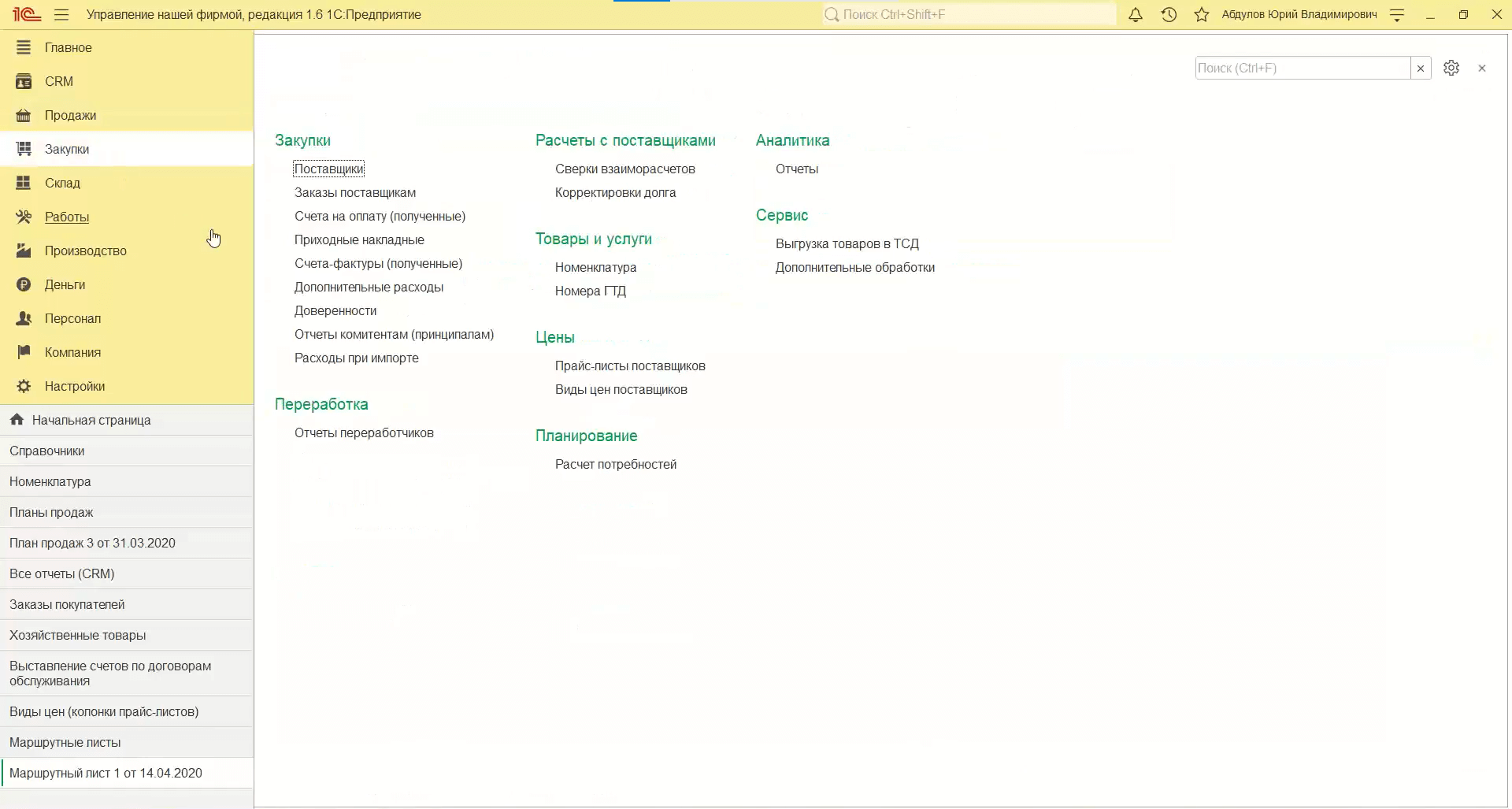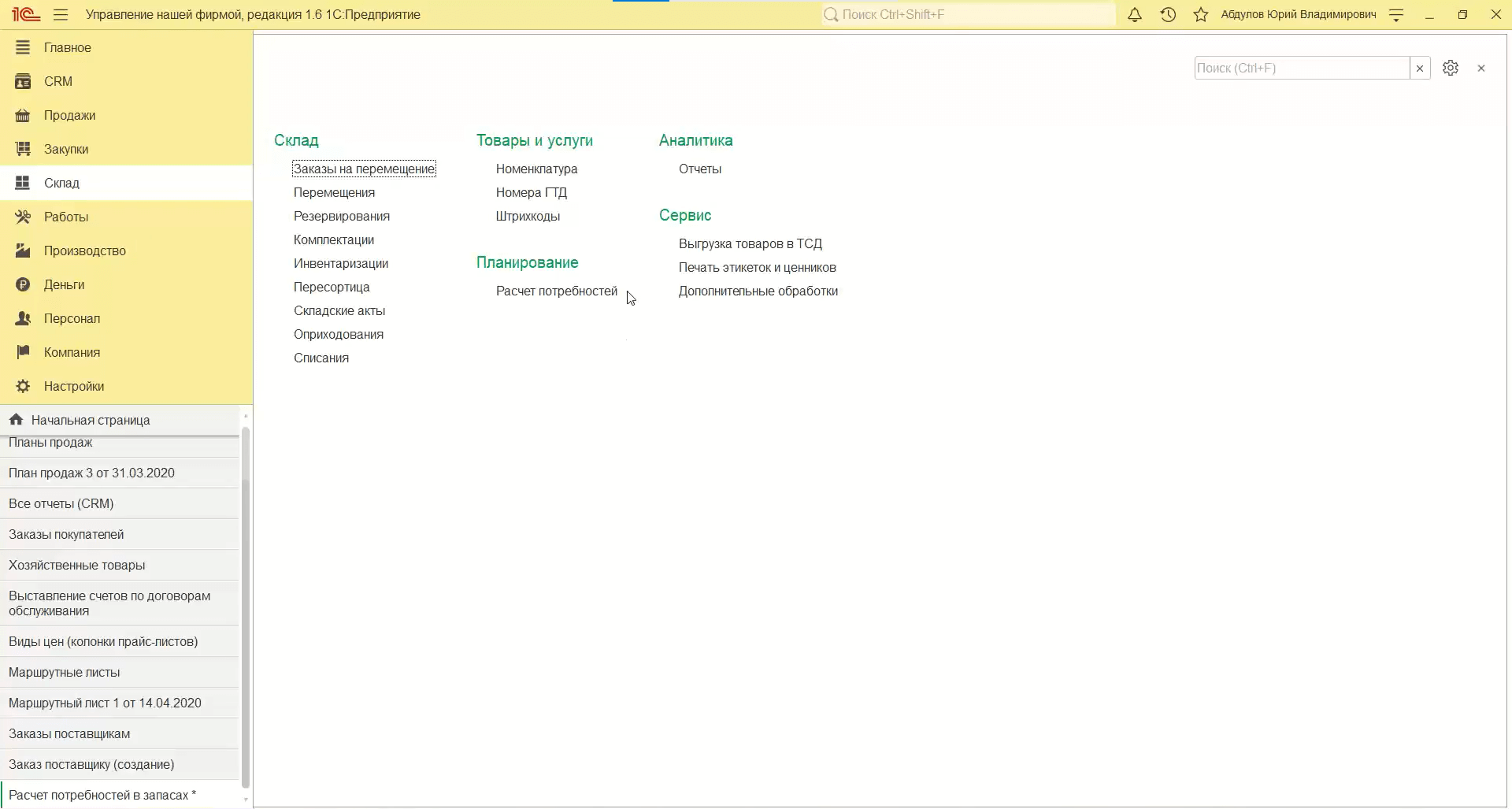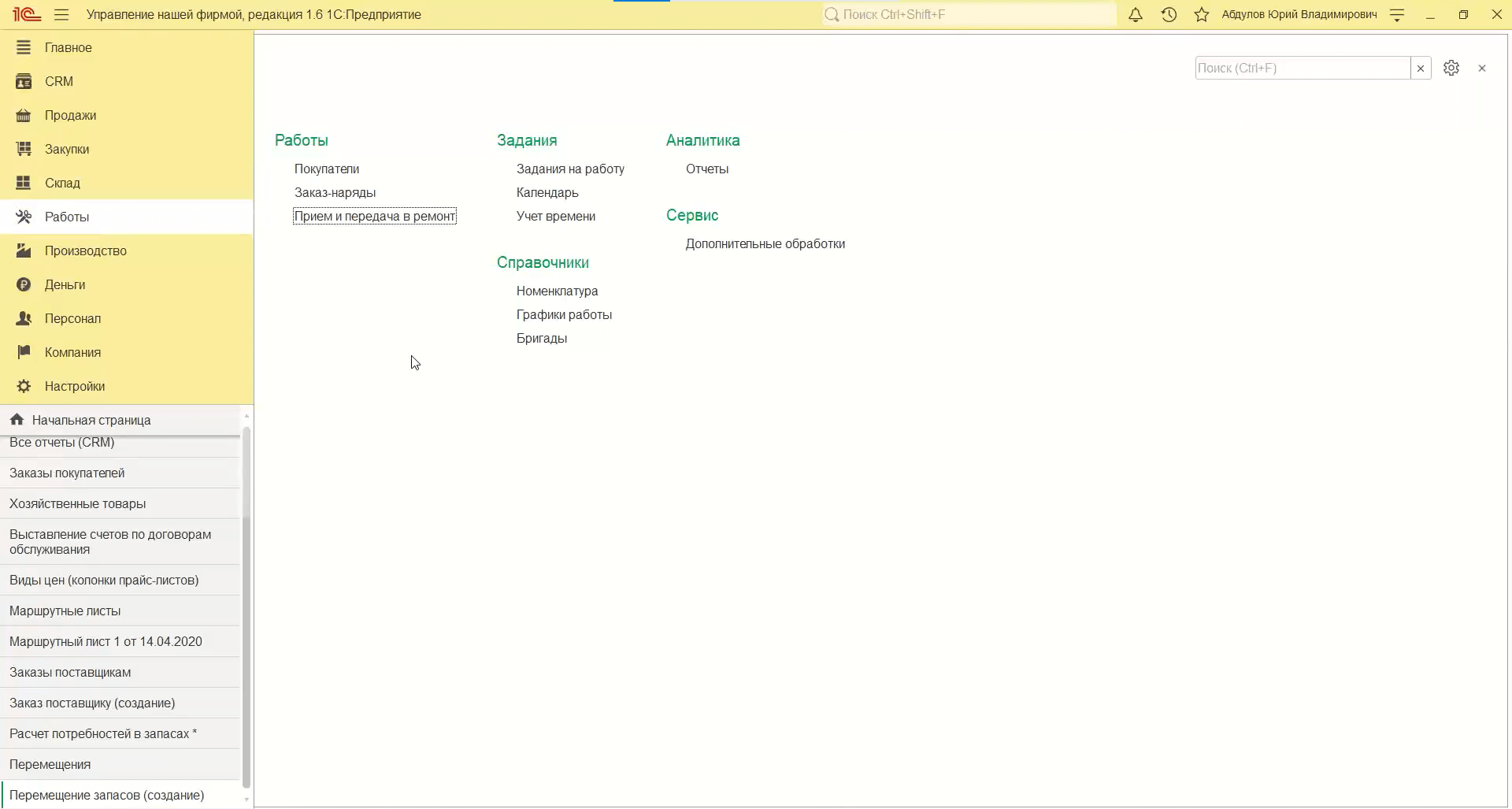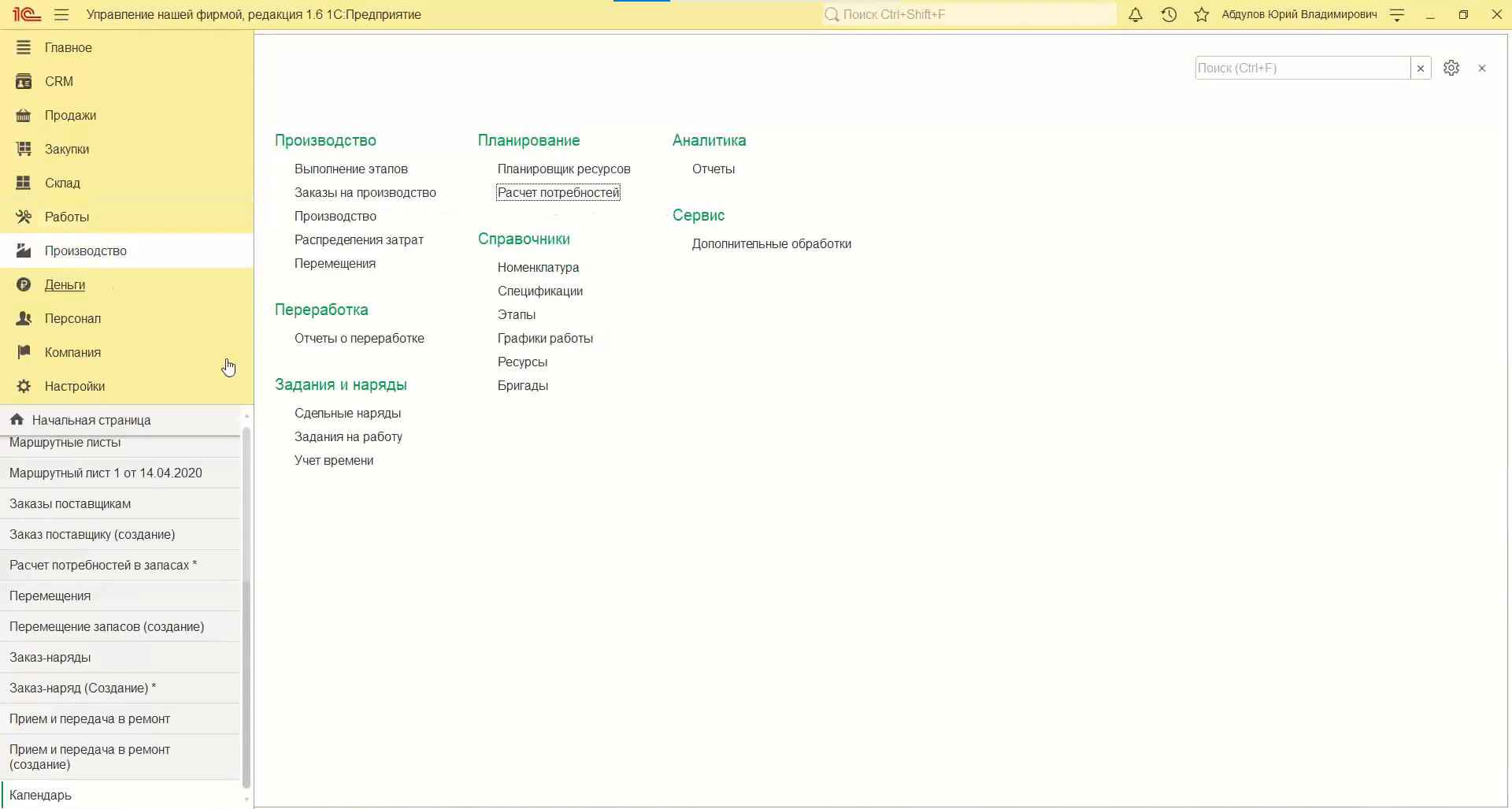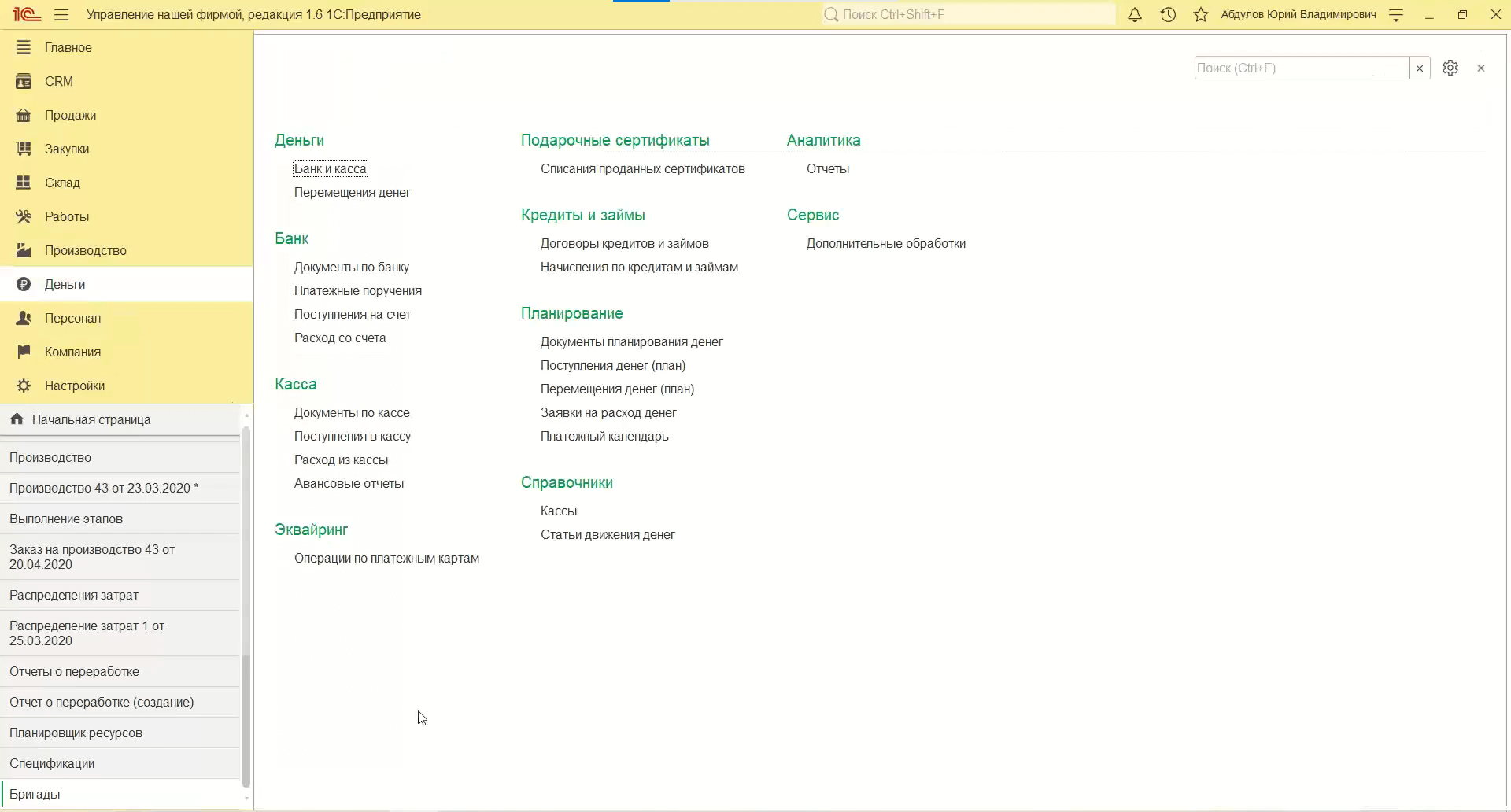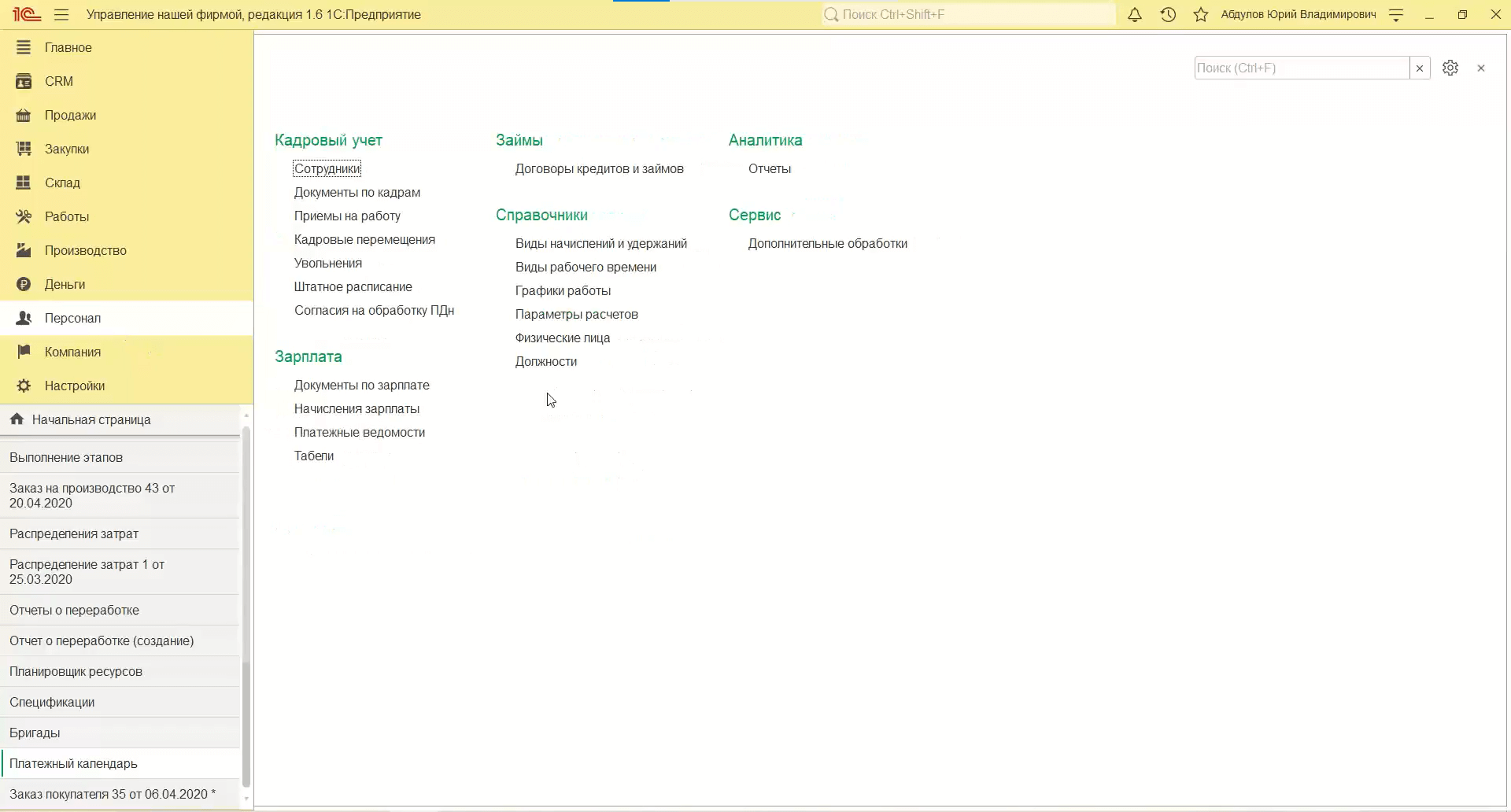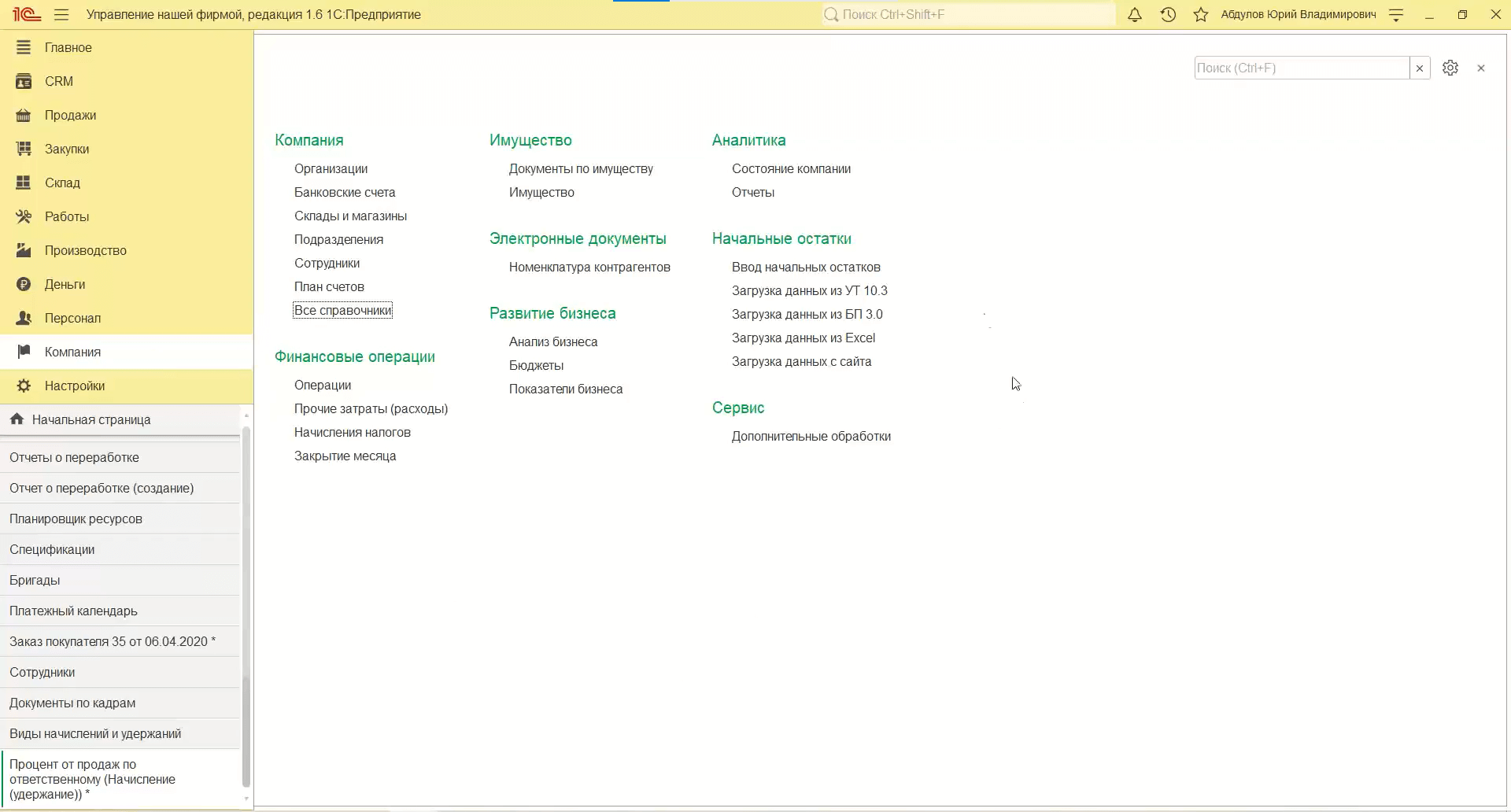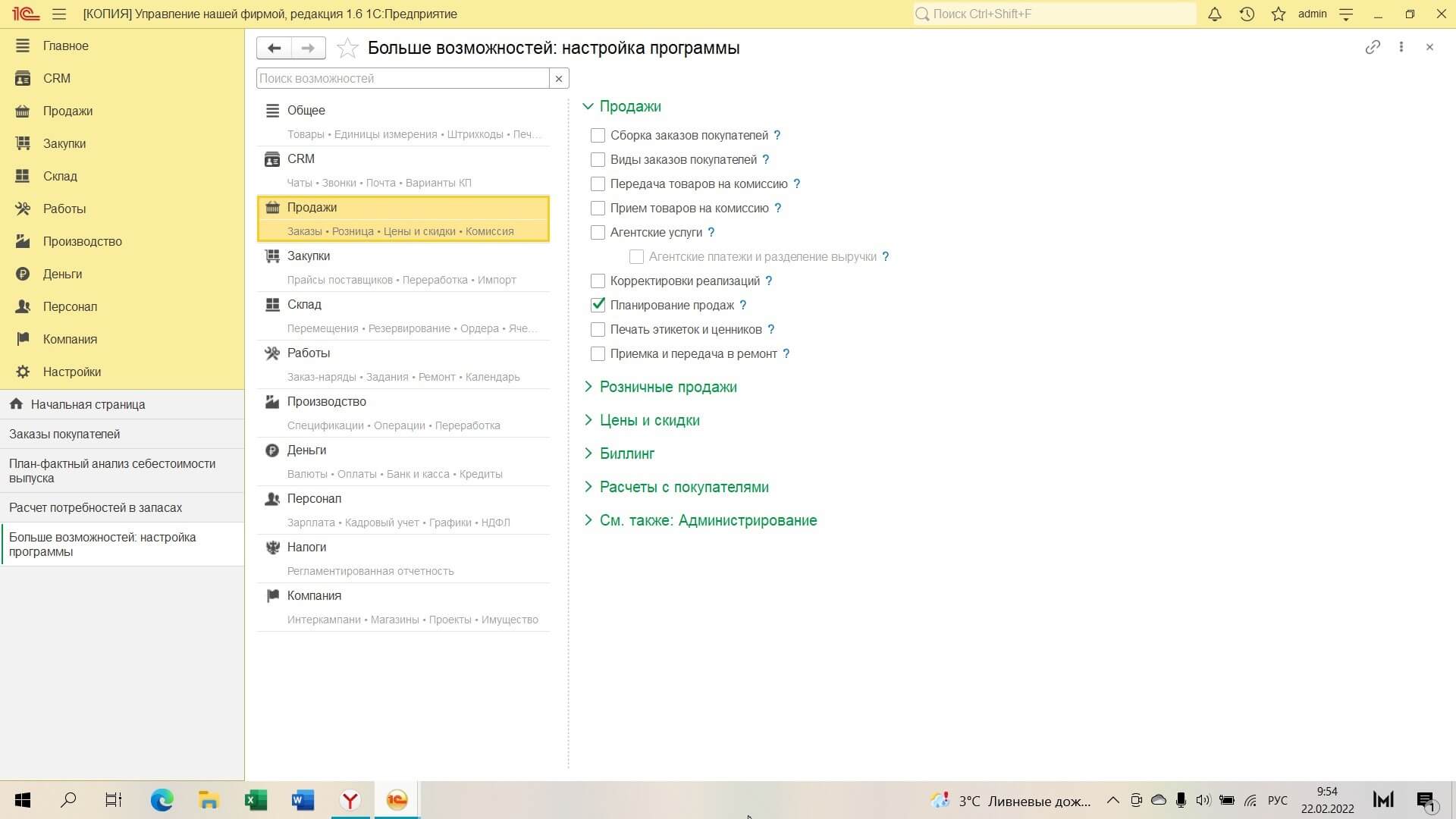Начать работу
Содержание:
-
Раздел “Настройки”
-
Настройки: Еще больше возможностей
-
Процедура анкетирования
-
Несколько единиц измерения
-
Партии номенклатуры
-
Способ списания себестоимости в 1С:УНФ
-
Разрешить склады в табличных частях
-
Выпуск продукции/ Комплектация
-
Резервирование запасов
-
Заполнение реквизитов контрагентов по умолчанию
-
Учет по компании в целом
Программа 1С:УНФ, за последние 3 года, стала широко используемым программным продуктом практически во всех сферах бизнеса. Отчасти этого удалось достигнуть благодаря интуитивно понятному интерфейсу. Чтобы начать работать в программе, пользователю не обязательно иметь опыт работы в других конфигурациях 1С. Чаще всего так и происходит. После освоения элементарного функционала (Счет на оплату, УПД и т.д.) пользователь решает сразу начинать работать в 1С:УНФ и вести в ней всю первичную документацию.
Проблемы начинаются, когда пользователь пытается сформировать отчеты, которые должны показывать информацию о состоянии его бизнеса. Он видит, что информация в них не соответствует истине. Пытаясь выяснить, что не так, он начинает глубже погружаться в первоначальные настройки программы 1С и находит там настройку, которую необходимо сменить на более подходящую.
В лучшем случае система просто попросит перепровести документы уже заведенные в систему, а в худшем просто не даст изменить настройку. Чтобы не попадать в такие ситуации в будущем, лучше отложить запуск 1С и потратить совсем немного времени на первоначальные настройки. На что сразу стоит обратить внимание?
к содержанию ↑
Раздел “Настройки”
Разработчики позаботились о том, чтобы все настройки хранились в одном месте и по своей структуре были максимально понятны пользователю.
Фото раздела программы 1С:УНФ — Настройки.
к содержанию ↑
Настройки: Еще больше возможностей
Все самые важные настройки вы найдете в разделе “Настройки-> Еще больше возможностей”. По своей структуре они повторяют разделы программы слева.
Фото — Программа 1С:УНФ “Настройки-Еще больше возможностей”.
к содержанию ↑
Процедура анкетирования
Сама процедура напоминает анкетирование. Система спрашивает пользователя нужна или нет ему данная функция, а пользователь в случае согласия просто ставит “галочку” напротив наименования инструмента. В случае если из названия функции не совсем понятно ее предназначение, рядом есть “знак вопроса”, при нажатии на который появится подсказка, заботливо оставленная разработчиками.
Фото — Программа 1С:УНФ «Знак вопроса» В случае если из названия функции не совсем понятно ее предназначения, рядом есть “знак вопроса”.
Здесь же, помимо краткого описания инструмента, вы можете встретить предупреждение, что функцию нельзя будет отключить после начала ее использования. К нему следует отнестись серьезно и принять решение, которое в будущем вы не планируете менять.
Предупреждение системы 1С:УНФ — функцию нельзя будет отключить после начала ее использования.
Большинство настроек понятны и не имеют скрытых последствий. Далее мы постараемся разобрать те настройки, которые чаще всего пользователи понимают неверно или просто игнорируют.
к содержанию ↑
Несколько единиц измерения
Настройка “Несколько единиц измерения” находится в разделе “Общее-> Товары”.
Фото — 1С:УНФ Настройка Несколько единиц измерения
Справка к этой настройке сообщает нам. что “Включение позволит учитывать номенклатуру в различных единицах измерения”. Такая формулировка нередко формирует неверное понимания пользователей.
Дело в том, что как раз учет номенклатуры всегда ведется только в одной единице измерения, которую вы устанавливаете на главной форме карточки номенклатуры при ее создании. Именно в этой единице измерения номенклатура будет приходоваться и списываться со склада. Соответственно, и отчеты по товародвижению вы будете видеть именно в этой единице измерения.
Фото — 1С:УНФ ед. измерения.
А что же тогда позволяет изменить эта настройка? При ее включении в карточке появляется отдельный список дополнительных единиц измерения.
1С:УНФ Дополнительный список ед. измерения
Здесь пользователь может создать дополнительные единицы измерения и указать коэффициент пересчета от основной единицы измерения.
Фото — 1С:УНФ Создать дополнительные единицы измерения
Созданную единицу измерения можно будет выбрать в любом документе, который осуществляет движение запасов в системе, и программа сама пересчитает количество согласно заранее заданному коэффициенту.
Фото — 1С:УНФ, Созданную единицу измерения можно будет выбрать в любом документе.
Проще говоря, если вы хотите продавать номенклатуру коробками, а считать ее остатки на складах поштучно, тогда основной единицей измерения вы должны выбрать именно “Штуки”. Дополнительные единицы измерения, такие как “Коробка”, вы будете выбирать в документах для удобства формирования печатных форм или оприходования и списания запасов со склада.
к содержанию ↑
Партии номенклатуры
В том же разделе, что и “Несколько единиц измерений” находится настройка “Партии номенклатуры”.
Фото — 1С:УНФ — Настройка “Партии номенклатуры”.
Продвинутые пользователи, которые уже успели поработать до этого в других программах 1С, видя эту настройку чаще всего думают, что она имеете отношение к способу списания себестоимости запасов по методу “ФИФО”. Но это в корне не верно. На это прямым текстом указывают разработчики в справке о настройке, но почему-то эту часть информации все упорно игнорируют.
Фото — 1С:УНФ — Важно — Партия номенклатуры не является документом оприходования запасов.
Данная настройка необходима при ведении складских остатков в разрезе партий. Т.е. если при списании товара со склада вам необходимо знать откуда он появился (например, при комиссионной торговле), то не обойтись без этой функции. Она позволит создавать партии при оприходовании товара и указывать их при списании.
Фото — 1С:УНФ — Создать партии номенклатуры.
Фото — 1С:УНФ — Создать партии номенклатуры №2.
Это полезный и удобный функционал, но он добавляет еще одно действие при создании первичных документов. Ведение учета запасов в разрезе партий требует от пользователя внимательности на каждом этапе движения товаров. Также это достаточно серьезно нагружает систему, так как добавляет еще один уровень аналитики в системе ведения учета. Поэтому если у вас нет необходимости в этой функции, то от нее лучше отказаться.
к содержанию ↑
Способ списания себестоимости в 1С:УНФ
Что же тогда делать тем владельцам бизнеса, у которых очень сильно меняется цена закупки товаров у поставщиков. Ведь в таких компаниях определение себестоимости запасов “по средней скользящей” — непозволительная роскошь. Чаще всего мотивация менеджеров по продажи складывается именно из валовой прибыли проданной им номенклатуры.
Такая настройка доступна пользователю в каждой карточке номенклатуры в разделе “Учетная информация”.
Фото — 1С:УНФ — Раздел Учетная информация.
Следует уточнить, что даже при выполненной настройке “ФИФО” в карточке номенклатуры оперативно будет списана себестоимость именно “по средней”, и только после выполнения операции “Закрытия месяца”, программа рассчитает и спишет себестоимость по “ФИФО”.
к содержанию ↑
Разрешить склады в табличных частях
В разделе “Склад” при включении возможности ведения учета на нескольких складах появляется возможность выбора складов в табличных частях.
Фото — 1С:УНФ — Выбор складов в табличных частях.
Это очень удобная функция, которая позволит одним документом формировать движение запасов сразу по нескольким складам.
Фото — 1С:УНФ — Выбор складов в табличных частях №2.
Фото — 1С:УНФ — Выбор складов в табличных частях №3.
Кажется, что подобная настройка не может нести никаких скрытых условий. Но в справке о настройке есть любопытная информация: “При выгрузке в Бухгалтерию предприятия в документах будет использоваться основной склад”.
Фото — 1С:УНФ — При выгрузке в Бухгалтерию предприятия в документах будет использоваться основной склад.
Часто 1С:УНФ используется в паре с 1С Бухгалтерией. Обмен документами между этими двумя программами настраивается стандартными методами 1С. Но это накладывает определенные правила заполнения документов в обоих программах.
В данном конкретном случае разработчиками «1С:Бухгалтерия предприятия» не предусмотрена возможность указания складов в табличных частях документов. Если включить эту функцию в 1С:УНФ, то при выгрузке первичных документов в «1С Бухгалтерию 8.3» программа всегда будет ставить один и тот же склад. Т.е. в бухгалтерской программе нельзя будет вести складской учет.
Если же эту функцию не включать в 1С:УНФ, то в 1С Бухгалтерию будут попадать документы с теми же складами, что и в исходной программе.
Возник вопрос? Закажите консультацию!
Консультация 1С
к содержанию ↑
Выпуск продукции/ Комплектация
Еще одно важное правило, которое вытекает из синхронизации 1С:УНФ и 1С:Бухгалтерия предприятие, касается ведения производства в программах.
В 1С:Бухгалтерия предприятие для отражения операции производства предусмотрено 2 документа: ”Выпуск продукции (Отчет производства за смену)” и “Комплектация номенклатуры”. Причем в документе “Выпуск продукции (Отчет производства за смену)” можно оприходовать сразу несколько номенклатур, а в документе “Комплектация номенклатуры” только одну номенклатуру.
Фото — 1С:УНФ — Отчет производства за смену.
Фото — 1С:УНФ — Комплектация номенклатуры.
В свою очередь, в 1С:УНФ присутствует только один документ “Производство”, который по своей структуре больше похож на документ ”Выпуск продукции (Отчет производства за смену)”.
Фото — 1С:УНФ документ — Производство.
Документ “Производство может мигрировать как в документ “Выпуск продукции”, так и в “Комплектация номенклатуры”. Все будет зависеть от типа структурной единицы, выбранной в реквизите “Изготовитель”.
Фото — 1С:УНФ документ — Производство — реквизит Изготовитель.
Если тип будет “Подразделение”, тогда документ загрузится как “Выпуск продукции”, если “Склад”, тогда как “Комплектация номенклатуры”.
Фото — 1С:УНФ — Выбор — Выпуск продукции, или Склад
Помните об этой особенности, когда будете назначать тип структурной единицы своего предприятия.
к содержанию ↑
Резервирование запасов
Чаще всего пользователи пытаются отключить именно возможность “Резервирование запасов”, которая находится в разделе “Склад”. Но разработчики уже предупредили, что этого не получится сделать.
Фото — 1С:УНФ — Резервирование запасов
Почему же от этой функции пользователи так часто хотят отказаться? Дело в том, что в системе есть два механизма резервирования “Явное” и “Неявное”.
Когда вы заполняете колонку “Резерв” в документах движения запасов, вы пользуетесь именно “Явным” механизмом резервирования. Он максимально прозрачен и понятен.
Фото — 1С:УНФ — Резервирование запасов №2.
Но мало кто знает, что, создавая следующий документ с помощью функции “Создать на основании” (Например, создать “Заказ поставщику” на основании “Заказа покупателя”), вы пользуетесь “Неявным” механизмом резервирования.
Фото — 1С:УНФ — Резервирование запасов №3.
В таком случае, вся номенклатура, поступающая по созданному заказу поставщику будет зарезервирована, даже если колонка “Резерв” пуста.
Не зная этого, пользователи заказывают у поставщика дополнительно и ту номенклатуру, которой не было в исходном заказе покупателя. А при поступлении, не находят ее в свободных остатках. Решив, что система сбоит и функционал резервирования работает некорректно, пользователь спешит его отключить. Когда он понимает, что это у него не получится, он просто отключает контроль отрицательных остатков чтобы имеет хоть какую-то возможность отгрузить товар, который фактически есть у него на складе и тем самым только усугубляет ошибки своего учета в системе.
Вывод: Перед тем как включить функционал резервирования запасов, убедитесь, что до конца понимает принцип его работы.
к содержанию ↑
Заполнение реквизитов контрагентов по умолчанию
Большинству пользователей нравятся индикаторы оплаты, которые присутствуют в журнале “Заказов покупателя и поставщика”.
Фото — 1С:УНФ — Индикаторы оплаты
Но иногда можно столкнуться с заказом у которого данный индикатор будет отсутствовать.
Фото — 1С:УНФ — Отсутствует индикаторы оплаты
Дело в том, что у контрагента выбранного в этом заказе отсутствует возможность ведения взаиморасчетов по заказам.
Фото — 1С:УНФ — Отсутствует возможность ведения взаиморасчетов по заказам.
Данную настройку можно выставить только когда у контрагента не заведено еще ни одного документа, поэтому лучше сразу настроить правило “Заполнение реквизитов контрагентов по умолчанию”. Эта настройка находится в разделе “Деньги-> Заполнение реквизитов контрагентов по умолчанию”.
Фото — 1С:УНФ — Настроить правило — Заполнение реквизитов контрагентов по умолчанию.
Фото — 1С:УНФ — Настроить правило — Заполнение реквизитов контрагентов по умолчанию №2.
к содержанию ↑
Учет по компании в целом
Пожалуй, самая известная настройка из тех, которую нельзя отключить (или включить) после начала использования программы, это “Учет по компании в целом”. Она находится в разделе “Компания” и становится доступной при включении возможности ведения учета по нескольким компаниям.
Фото — 1С:УНФ — Учет по компании в целом.
В справочной информации о настройке довольно точно указан тот случай, когда эта настройка необходима: “Если с точки зрения ведения бизнеса все организации представляют собой единое целое”.
Фото — 1С:УНФ — Учет по компании в целом №2.
Другими словами, если убытки и прибыль одной организации — это убытки и прибыль всех организаций, заведенных в систему, то эта настройка вам подходит. Однако есть особенность, о которой стоит подумать заранее.
При обмене с другими программами (например, 1С:Бухгалтерия предприятия) даже при установленном фильтре “по организациям”, выгружаться будут все справочники организаций. Да, документы организаций, отсутствующих в фильтре, отправляться не будут, но сама организация будет создана в программе-приемнике. Удалить ее также не выйдет, потому что в таком случае она будет удалена и в 1С:УНФ.
Данная особенность может стать ключевой, если вы планировали выгружать документы по каждой организации в разные бухгалтерские программы. Особенно если у каждой организации свои собственные бухгалтера.
Кроме того, если вы захотите воспользоваться фильтром по организациям при настройки распределенной информационной базы (РИБ), программа не позволит вам этого сделать. С точки зрения программы вы ведете учет по компаниям, а не по организациям.
Надеемся, что данная статья была для вас полезна, если после прочитанного у вас остались вопросы, вы можете задать их специалистам нашей компании.
Спасибо, за внимание!
Консультация 1С
Содержание:
- Начальные настройки, прием сотрудника на работу, настройка начислений
- Заполнение табеля отработанного времени и начисление заработной платы
- Закрытие месяца и распределение затрат
- Выплата фиксированной суммы в качестве аванса, начисление суммы оклада, выплата остатка суммы заработной платы
Начальные настройки, прием сотрудника на работу, настройка начислений
Рассмотрим процесс начисления заработной платы и ее учета в затратах на примере демо-базы конфигурации «1С:Управление нашей фирмой» ред. 1.6.14.86.
Чтобы в программе была возможность начислять заработную плату сотрудникам, необходимо включить следующую функциональную опцию в настройках ведения учета:
Вложенные функциональные опции по ведению штатного расписания, возможности совместительства и начисления НДФЛ и взносов необходимо включить при соответствующей необходимости.
При включенной функциональной опции «Управление персоналом, начисление зарплаты», в меню разделов программы появится раздел «Зарплата».
Откроем список сотрудников:
Справочник предназначен для хранения информации о сотрудниках организации.
Особенностью учета персонала является тот факт, что один и тот же человек (иначе физическое лицо) может рассматриваться как несколько объектов учета. Например, некое физическое лицо может поработать в организации и уволиться, а затем по прошествии некоторого времени снова быть принятым на работу. В этом случае два сотрудника, принятые в разное время и в общем случае на разные рабочие места, соответствуют одному физическому лицу. Таким образом, в рамках учета персонала мы сталкиваемся с двумя классами тесно связанных объектов учета: сотрудниками и физическими лицами.
Создадим карточку нового сотрудника:
Если галочка «Создать автоматически» установлена, то к созданной карточке сотрудника будет автоматически создана карточка физического лица.
При нажатии на кнопку «Прием на работу» программа предложит заполнить форму для создания соответствующего документа.
Заполним эту форму и нажмем кнопку Далее:
На следующей странице формы необходимо заполнить все виды начислений по сотруднику и указать по какому счету учета затрат будут учитываться эти начисления, например:
После нажатия на кнопку «Готово» программа создала документ «Прием на работу» по сотруднику:
Допустим, счет учета затрат «25.03 Зарплата ИТР» был признан организацией счетом для отражения общепроизводственных затрат и должен распределяться на себестоимость выпущенной в производстве продукции пропорционально прямым затратам. Поэтому в карточке счета необходимо сделать следующие настройки:
Распределение затрат, учитываемых на счете «25.03. Зарплата ИТР» произойдет при операции «Закрытие месяца» на себестоимость выпущенной продукции, причем будет учитываться распределение этих затрат по стоимости материальных затрат, списанных на эту выпущенную продукцию. Таким образом, на более дорогую по стоимости продукцию будет отнесена большая часть распределяемых косвенных затрат по зарплате.
Важное замечание: если на конец месяца в производстве (на производственном подразделении) останется некая часть материальных затрат (есть остаток по счету 20.01), то распределение косвенных затрат, распределяемых по прямым затратам, произойдет не полностью (будет остаток по 25.03 на конец месяца пропорциональный остатку на счете 20.01). Этот остаток будет распределен следующих месяцах.
Материальные затраты (счет 20.01 управленческого плана счетов в демо-версии программы УНФ) – это счет учета затрат номенклатурных позиций, которые являются материалами. При перемещении материала со склада в подразделение (производственное подразделение), количество и себестоимость этого материала будет числиться на счете учета затрат (20.01), пока не будет проведен документ Производство, который спишет эти материалы.
Кроме того, сотруднику Иванов И.И. по количеству выпуска продукции по подразделению назначается премия, равная 5 руб., за каждую единицу выпущенной продукции. Данная заработная плата не является общепроизводственными затратами, а сразу относится на финансовый результат. Тогда в документе «Прием на работу» это начисление необходимо отразить следующим образом:
Счет затрат 90.08.1:
Вид начисления «Премия за выпуск» — это введенный вручную вид начисления, его нет в демо-базе. Программа УНФ позволяет вводить формулы расчета начислений по существующим параметрам расчета, а также определять свои параметры расчета, пользуясь внутренним языком запросов 1С:
Формулу расчета зададим, как произведение Тарифной ставки (заданной для конкретного сотрудника в его документе «Прием на работу») и особого параметра ВыпущеноПродукции, который создадим отдельно:
В поле Источник выберем обороты по регистру «Выпуск продукции»:
После этого выбора все данные и показатели заполняются автоматически:
Таким образом, формула расчета начисления «Премия за выпуск» определяется следующим образом:
Заполнение табеля отработанного времени и начисление заработной платы
Затраты в программе УНФ учитываются по подразделениям. Поэтому важно правильно указывать подразделение при проведении документов возникновения затрат, т.к. при распределении всегда учитывается подразделение, а в нашем случае всегда учитывается подразделение выпуска продукции (подразделение документа Производство, в котором произойдет списание на выпуск материальных затрат).
Заполним Табель по сотрудникам подразделения Производство (цех).
Укажем период, организацию и подразделение и нажмем на кнопку «Заполнить»:
Документ будет заполнен строками по отработанному по умолчанию времени всеми сотрудниками, трудоустроенными по подразделению:
Если необходимо, то можно откорректировать количество отработанных дней по сотруднику.
Теперь создадим документ «Начисление зарплаты» по подразделению «Производство (цех)»:
Заполним период начисления, организацию, подразделение и нажмем на кнопку «Заполнить и рассчитать»:
Документ будет заполнен строками по всем начислениям по всем сотрудникам, трудоустроенным в выбранном подразделении:
Окладная часть заработной платы по сотруднику Иванов Иван Иванович начислена полностью потому, что сотрудник полностью отработал все рабочие дни в месяце. А премия за выпуск продукции была посчитана следующим образом: был определен общий выпуск продукции по производственному подразделению «Производство (цех)» в штуках и полученное количество умножено на 5.
Проверим количество выпущенной продукции по подразделению «Производство (цех)»:
Соответственно, премия за выпуск должна составить 210*5=1050 руб.
Проведем документ «Начисление зарплаты».
Закрытие месяца и распределение затрат
Запустим процедуру закрытия месяца Апрель 2018:
Общепроизводственные затраты были отнесены на себестоимость продукции подразделения «Производство (цех)» и их общая сумма равна 25 000 = 10 869,57+14 130,43.
Причем эти расходы распределены пропорционально прямым затратам, а именно:
На изготовление Фасада с пластиковой кромкой цвета «Вишня» пошло 15 000 руб. прямых затрат, а на фасад с пластиковой кромкой салатового цвета пошло 19 500 руб. прямых затрат
Соответственно, доля распределения на первую продукцию составляет 15 000 / (15 000 + 19500) = 0,4348, а доля распределения на вторую продукцию = 19500 / (15 000 + 19500) = 0,5652.
Значит, на первую продукцию должно быть отнесено затрат по ЗП на сумму 25 000 * 0,4348 = 10 869,57, остальная сумма должна быть отнесена на вторую продукцию (14 130,43).
Сумма затрат на заработную плату по счету 25.03 была распределена полностью в апреле 2018, т.к. на подразделении Производство (цех) на конец этого месяца не осталось материальных затрат (по счету 20.01), т.е. все материалы были списаны в производство.
Сумма той заработной платы, которая должна повлиять на общий финансовый результат, а именно, премии за выпуск, видна в отчетах «Доходы и расходы» и «Прибыли и убытки»:
Выплата фиксированной суммы в качестве аванса, начисление суммы оклада, выплата остатка суммы заработной платы
Допустим, что в организации в качестве аванса выплачивается всегда фиксированная сумма в размере 5000 руб. 20 числа текущего месяца. А оставшаяся часть суммы заработной платы выплачивается 5 числа месяца, следующего за расчетным.
Для того чтобы выплатить аванс, необходимо 20.04.18 создать документ «Платежная ведомость»
Указать период регистрации выплаты, организацию, подразделение и указать, что платежная ведомость создается на Аванс.
Далее нажимаем на кнопку «Заполнить по подразделению». Документ заполняется строками по сотрудникам, трудоустроенным в данном подразделении. Вручную проставляем суммы аванса в 5000 руб. и записываем документ.
Если на основании этой платежной ведомости создать документ «Расход из кассы», то он будет создан с операцией «Зарплата по ведомости»
После проведения этого документа в отчете по расчетам с персоналом мы увидим аванс в платежах сотруднику Иванову Ивану Ивановичу (ранее созданный и проведенный документ Начисление зарплаты за апрель 2018 по подразделению «Производство (цех)» сейчас сделан не проведённым):
При окончании месяца проводим документ по начислению заработной платы за апрель 2018.
После этого в отчете по Расчетам с сотрудниками видим, что задолженность перед сотрудником возросла:
Для организации мероприятий по выплате остатка задолженности перед сотрудниками, создадим «Платежную ведомость» с типом «Зарплата» за период начисления Апрель 2018 по нужному подразделению, и заполним ее остатками по начисленным, но не выплаченным денежным средствам, нажав на кнопку «Заполнить по остаткам»:
Как видим, программа заполнила колонку «К Выплате»:
«Сумма начисленного оклада» минус «Сумма выплаченного аванса».
Для Иванова И.И.: 26 050 – 5 000 = 21 050 руб.
Допустим, остаток заработной платы был выплачен сотрудникам через банковский счет организации.
В отчете по расчетам с персоналом видим, что мы полностью погасили задолженность перед сотрудником Иванов И.И. за период начисления Апрель 2018:
Обороты по колонкам Начислено и Выплачено равны. Конечный остаток задолженности по сотруднику Иванов Иван Иванович равен нулю.
Предложите, как улучшить StudyLib
(Для жалоб на нарушения авторских прав, используйте
другую форму
)
Ваш е-мэйл
Заполните, если хотите получить ответ
Оцените наш проект
1
2
3
4
5
А вы не пропустили наш вебинар об обзоре функционала «1С:Управление нашей фирмой»? Мы уверены, что среди читателей есть те, кто пропустил вебинар или хотел бы закрепить материал. Для вас — наша статья!
Верите ли вы, что автоматизировать управление небольшим предприятием можно на базе всего одной программы? Мы бы и сами раньше не поверили, но теперь уже хорошо знакомы с этим программным продуктом. Нет ни капли сомнения, что вам очень понравится этот продукт, потому что его функционал поможет многим сотрудникам и упростит их работу. Вам уже тоже не терпится узнать о нем больше? Не будем томить. Давайте знакомиться — 1С:Управление нашей фирмой.
В сегодняшнем выпуске мы расскажем:
- Для каких компаний создано решение 1С:УНФ.
- Преимущества решения для вашего бизнеса.
- «Быстрый старт» — начало работы в программе.
- Обзор функционала 1С:УНФ.
- Новые возможности работы с 1С:УНФ.
Чтобы узнать подробнее о продукте, давайте мы проверим вашу совместимость с решением. Нет-нет, мы не будем уходить в астрологию или гадать на картах таро, а просто покажем вам основные характеристики предприятий, которым подойдет этот продукт.
Для каких компаний создано решение 1С:УНФ
Программа подходит для следующих предприятий
- От 1 до нескольких десятков сотрудников.
- Линейная организационная структура: руководитель + несколько подчиненных.
- Несложные процессы управления.
- 1 сотрудник иногда совмещает несколько ролей/должностей.
- Мест под автоматизацию 1–15.
Основные направления деятельности предприятия
- Выполнение подрядных работ.
- Оказание различных услуг.
- Производство продукции.
- Торговля.
Преимущества решения для вашего бизнеса
Конечно, программа позволит решить много задач вашего бизнеса. Вы сможете упростить бизнес-процессы компании, начав использовать решение у себя в компании.
В чем же состоят преимущества?
- Наличие полного блока «Производство».
- Полноценная CRM-система, которая может интегрироваться с мессенджерами, сайтом.
- Сдача налоговой отчетности для ИП.
- Сервисные услуги.
- Кадровая деятельность и зарплата.
«Быстрый старт» — начало работы в программе
С чего стоит начать работу в программе 1С:УНФ
-
Ввод первоначальной информации
При начале работы с программой запускается помощник настройки, в котором вводится наименования организации, система налогообложения, реквизиты, имя пользователя, пароль и e-mail. Настройки пригодятся для начальной настройки синхронизации с 1С:Бухгалтерия. Следует указать виды деятельности организации и нажать кнопку «Начать работу».Обратите внимание: 1С:УНФ является управленческой программой, на ее основании нельзя сдавать бухгалтерскую отчетность. Для этого нужна синхронизация с 1С:Бухгалтерия.
-
Резервное копирование
До работы в программе рекомендуем настроить резервное копирование. При возникновении каких-либо проблем это поможет восстановить ранее заполненные данные. - Настройка разделов программы
По умолчанию в программе включен минимальный функционал. Чтобы расширить возможности программы, необходимо включить опции. Для этого в подсистеме «Компания» нужно пройтись по подсистемам, настроить необходимый функционал. -
Настройка пользователей
Если в программе планируется работа нескольких пользователей, необходимо настроить права и доступ пользователей. При необходимости можно включить ограничение доступа пользователей на уровне записей. Если необходимо, чтобы одни пользователи видели, например, только определенные организации, банковские счета, определенные виды цен, то можно такое ограничение установить. -
Ввод начальных остатков
Если организация имеет начальные настройки, необходимо осуществить ввод остатков. Для этого перейдите в подсистему «Компания», затем по гиперссылке «Ввод начальных остатков».
Если остатки осуществляются с помощью помощника, то вводятся товары, деньги, взаиморасчеты. За один документ заполняются все эти данные.
Обзор функционала 1С:УНФ
Перейдем в программу и посмотрим ее важные аспекты.
Блок меню «Главное»
- Здесь находятся основные справочники. К ним же можно перейти и из блока «Компания», затем подраздел «Все справочники».
- Основной справочник — «Номенклатура». Переходим вовнутрь. Номенклатуру можно разделить по разным категориям. Группе категорий можно назначить определенные настройки, которые будут распространяться на всю номенклатуру в группе.
Блок меню «CRM»
-
Здесь есть такие разделы, как ведение лидов, события, которые можно производить, каналы продаж, интеграция с мессенджерами, планирование, планы продаж.
Обратите внимание: Планы продаж мы можем вести только по сумме, по количеству программа не позволяет вести план.
-
В каждом блоке меню программы есть раздел «Аналитика», где можно посмотреть отчеты по данному разделу.
Обратите внимание: Из блока меню «Компания» можно раскрыть все отчеты.
Блок меню «Продажи»
- Вас может заинтересовать подраздел «Заказы покупателей», потому что в рабочем окне с заказами покупателей реализован функционал, где можно посмотреть процент отгрузки и процент оплаты. Он изображен графически.
- В разделе «Розничные продажи» находится подраздел «Рабочее место кассира», где можно выполнять открытие и закрытие смены, проводить все взаиморасчеты, а также подключать торговое оборудование и печатать чеки.
- Также в программе присутствует функционал биллинга в одноименном разделе. Здесь доступны подразделы «Выставление счетов» и «Тарифные планы». Если по контрагенту ведется какой-то тариф, за который он платит раз в определенный период, то из такого окна можно автоматически формировать счета на оплату и акты выполненных работ.
- В разделе «Расчеты с покупателями» можно осуществлять корректировки долга и проводить сверки взаиморасчетов.
- В разделе «Цены и скидки» есть возможность установить цены, скидки и дисконтные карты.
- В разделе «Планирование» есть подраздел «Резервирования» товаров на складе по заказам покупателей.
- В разделе «Доставка» есть «Маршрутные листы» для работы со службой доставки. В них прописываются адрес, даты отгрузки и доставки, характеристики товара (вес, объем).
Блок меню «Закупки»
- Главный документ — «Заказы поставщикам». В рабочем окне возможно отслеживать состояния отгрузки и оплаты поставщикам.
- Есть функционал «Переработка» в соответствующем разделе. Переработчиками может выступать либо сама фирма, если ей передают сырье, или фирма может передавать сырье на переработку другим. Это происходит посредством заказа поставщику. В форме у нас есть два вида операций: «Заказ на закупку» и «Заказ на переработку».
-
В разделе «Цены» есть возможность вести прайс-листы и виды цен поставщиков.
Обратите внимание: Эти цены на данный момент нельзя никак подвязать к цене фирмы (например, сделать наценку на цену поставщиков).
- В разделе «Планирование» есть подраздел «Расчет потребностей». Это разработчик, который на основании планов и заказов рассчитывает потребности компании на закупку и переработку или производство. Автоматически из этого рабочего окна можно оформить заказ на закупку или производство.
Блок меню «Склад»
- Существует возможность оформлять перемещения товаров в подразделе «Заказы на перемещение». В форме они обозначаются операциями: перемещение, списание на расходы, передача в эксплуатацию, возврат из эксплуатации.
- Подраздел «Резервирования» позволяют резервировать запасы либо под заказ клиента, либо под заказ на производство.
- В подразделе «Инвентаризация» есть возможность проводить соответствующее действия с продукцией или материалами склада.
- В одноименных подразделах можно также формировать пересортицу или оприходование запасов.
Блок меню «Работы»
- Главным документом является «Заказ-наряд». Этот документ фиксирует работы. Одним заказом фиксируется оформление работ, начисление заработной платы, списание материалов под эти работы, создания акта выполненных работ. Также есть возможность фиксировать дополнительно проданные к этим работам товары, материалы заказчика, которые он мог передать для выполнения работ, а также фиксировать и планировать оплату.
- Также в подразделе «Прием и передача в ремонт» есть возможность сдавать и получать что-то в ремонт. В форме можно выбрать вариант: сторонний сервисный центр, наша мастерская или наша мастерская (заказ-наряд, акт).
- В подразделе «Задания» сотрудникам можно давать задания, вести календарь их работы (можно также синхронизироваться с Google календарь), планировать загрузку.
Блок меню «Производство»
- Главным документом является «Заказы на производство». В рабочем окне нет индикатора состояния оплаты, но есть состояние отгрузки.
- Выполнение заказа на производство отображается в подразделе «Производство». Этим же документом идет выпуск продукции на склад и списание материалов со склада. Склад может быть единый как для продуктов, так и для материалов, а можно установить с помощью фильтров, чтобы для каждого склада был свой материал.
- Рабочее окно в подразделе «Выполнение этапов» позволяет на уже созданные этапы, зафиксированные в ресурсной спецификации, проставлять их выполнение и автоматически сформировать документ на производство.
- В подразделе «Распределение затрат» можно распределять затраты на производство товаров.
- В разделе «Справочники» главным документом является «Спецификации». Здесь указаны материалы, полуфабрикаты, операции, если используется детализация до операций, и этапы производства.
- В подразделе «Бригады» можно формировать группы сотрудников и делать по ним загрузку.
Блок меню «Деньги»
- В этом блоке есть возможность подгружать все банковские документы через банк-клиент.
- Фиксируются также эквайринговые операции.
- В документе «Платежный календарь» можно видеть плановые данные по оплате поставщикам и получении денежных средств от клиентов.
Блок меню «Персонал»
- В разделе «Персонал» ведется учет сотрудников.
- В разделе «Документы по кадрам» есть прием на работу, кадровые перемещения и увольнения сотрудников.
- В справочниках можем фиксировать «Виды начислений и удержаний». И начисления, и удержания с помощью формул можно составлять самостоятельно.
Блок меню «Компания»
- В разделе «Начальные остатки» можно добавлять данные из 1С:Управление торговлей 10.3 и 1С:Бухгалтерия 3.0, с сайта или MS EXCEL.
- В разделе «Имущество» можно вести документы по имуществу: ресурсов, оборудования, принятия его к учету, начисления амортизации.
Новые возможности работы в 1С:УНФ
CRM
- История изменений контрагентов и организаций.
- Новые навыки даши: контроль остатков на складе.
Товары
- Новые единицы измерения: наборы упаковок.
- Штрихкоды номенклатуры.
Продажи
- Минимальные цены, психологическое округление цены; Шаблоны чеков в розничных продажах.
Закупки и склад
- Расчет потребности на основании продаж прошлых периодов.
Производство
- Потребность в материалах по заказам.
Управление доступом
- Настройка прав доступа по складам и магазинам.
Синхронизация 1С:Бухгалтерия
- Патенты и прослеживаемость.
Отчетность и оперативный анализ бизнеса
- Открытие отчетов с фильтрацией по разделу программы. В каждом разделе есть возможность перейти в подраздел «Отчеты».
- Открытие отчетов по документу. Прямо из документа по соответствующей ссылке можно перейти в отчеты, которые можно получить на основе данных документа.
- Легкая настройка отчетов.
- Фильтры внутри отчетов.
- Настройка начальной страницы. Выбрав настройку начальной страницы, можно вывести на нее «Отчетность» для быстрого доступа.
Мы рассмотрели с вами все особенности функционала решения 1С:УНФ. Надеемся, что вы убедились в возможностях этого программного продукта.
Нам поступило много интересных вопросов, ответы на которые мы с удовольствием дадим уже в следующем выпуске. Не пропустите!